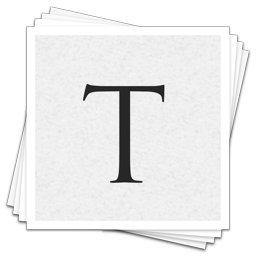typora定义大纲级别的方法
- 时间:2020-09-18 11:18
- 来源:下载吧
- 编辑:longnian
typora是一款非常专业的跨平台Markdown编辑器,Markdown是现在最流行的一种文档书写语言格式,用户只需用一些非常简单易记的语法就能轻松写出一篇具有良好的排版和可读性的文章,而这款软件在编辑Markdown文件方面非常出色。我们在编辑文档的过程中,尤其是编辑篇幅较长的文档时,常常需要定义大纲级别。这款软件的极简理念,让很多新入手这款软件的小伙伴不知道怎么定义大纲级别。那么接下来小编就给大家详细介绍一下typora定义大纲级别的具体操作方法,有需要的朋友可以看一看。
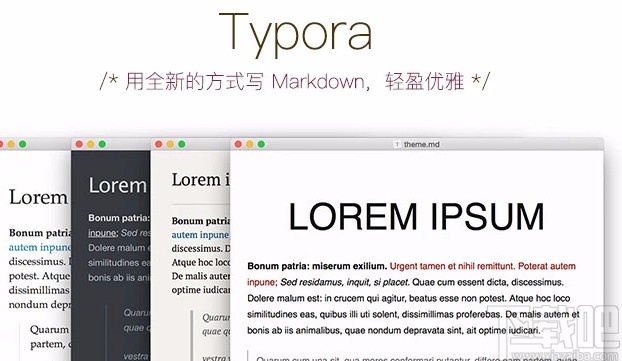
方法步骤
1.首先在电脑桌面上找到软件的快捷图标,我们右击该图标会出现一个下拉框,在下拉框中选择“打开”选项,将软件打开。

2.打开软件后,我们在界面上方找到“段落”选项并点击,其下方会出现一个下拉框,我们在下拉框中选择“一级标题”,界面上就会变成一级标题的光标,我们在光标处输入一级标题的内容,再点击回车键就可以定义一级标题。

3.接着我们再次点击“段落”选项,并在出现的下拉框中选择“二级标题”,然后界面上就会出现一个二级标题的光标,我们在光标处输入二级标题的内容再点击回车键即可。
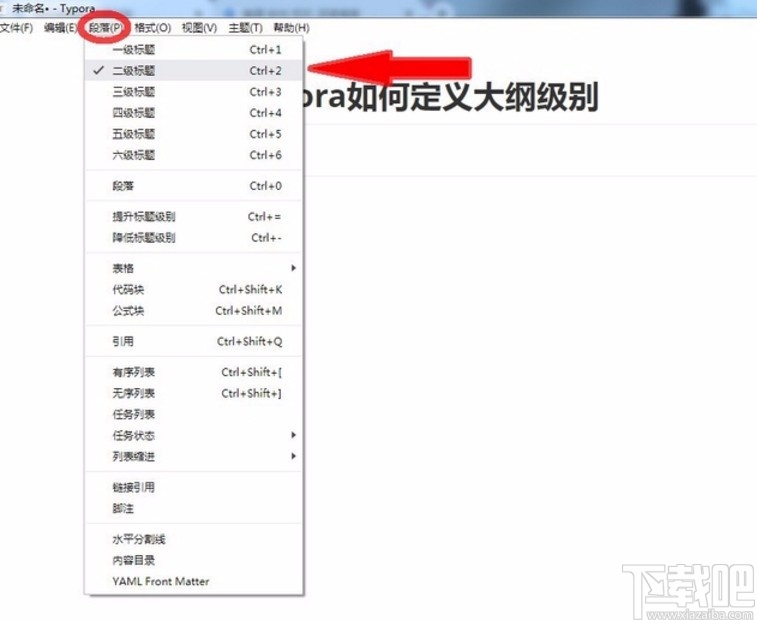
4.然后我们按照第二步的方法,可以依次设置三级标题、四级标题等,可以在相应级别标题前加上一、(一)或者1等编号。

5.大纲定义完毕后,我们点击键盘上的回车键,就可以进入正文编辑模式,如下图所示。

6.接下来我们点击界面上方的“视图”选项,在下拉框中选择“大纲”,就可以查看到定义好的大纲。
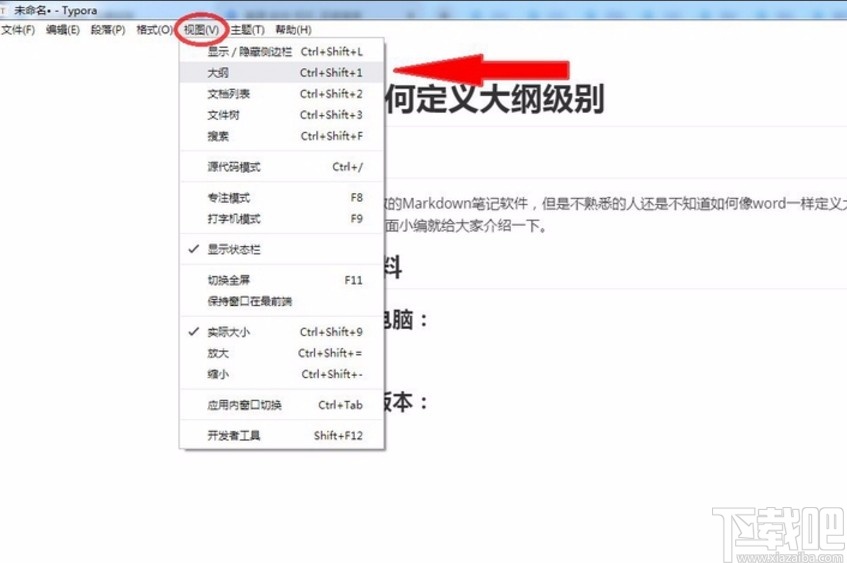
7.下图是小编定义好大纲级别后,查看大纲的效果图,大家可以作为参考。
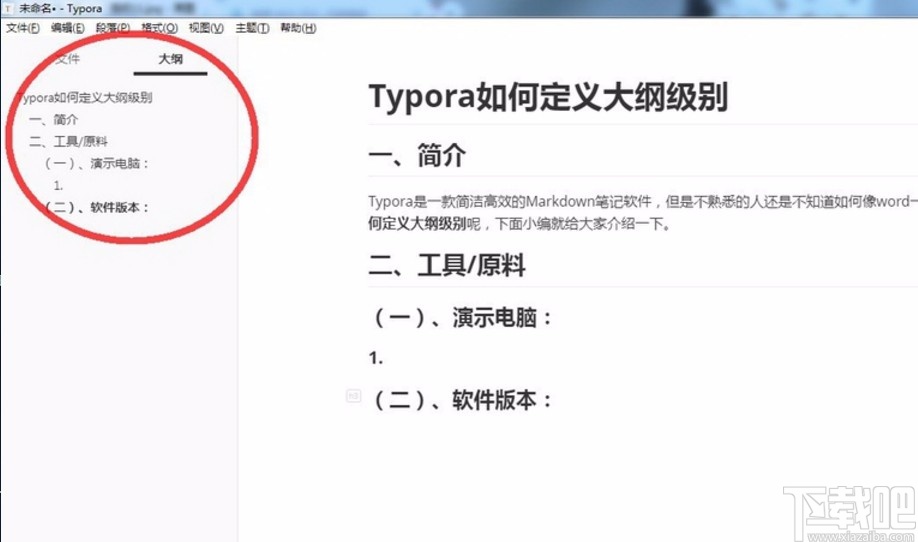
以上就是小编给大家整理的typora定义大纲级别的具体操作方法,方法简单易懂,有需要的朋友可以看一看,希望这篇教程对大家有所帮助。
最近更新
-
 淘宝怎么用微信支付
淘宝怎么用微信支付
淘宝微信支付怎么开通?9月5日淘宝公示与微信
- 2 手机上怎么查法定退休时间 09-13
- 3 怎么查自己的法定退休年龄 09-13
- 4 小红书宠物小伙伴怎么挖宝 09-04
- 5 小红书AI宠物怎么养 09-04
- 6 网易云音乐补偿7天会员怎么领 08-21
人气排行
-
 易剪辑给视频添加马赛克的方法
易剪辑给视频添加马赛克的方法
易剪辑是一款功能强大的视频编辑软件,该软件体积小巧,但是给用
-
 爱拍电脑端调整视频播放速度的方法
爱拍电脑端调整视频播放速度的方法
爱拍电脑端是一款功能齐全的视频编辑软件,该软件界面直观漂亮,
-
 snapgene下载安装方法
snapgene下载安装方法
snapgene是一款非常好用的分子生物学模拟软件,通过该软件我们可
-
 ae2020导出视频的方法
ae2020导出视频的方法
ae这款软件的全称是AfterEffects,是一款世界著名的拥有影像合成
-
 mouse rate checker下载安装方法
mouse rate checker下载安装方法
mouseratechecker是一款检测鼠标DPI和扫描率综合性能的软件,可以
-
 packet tracer汉化操作方法
packet tracer汉化操作方法
CiscoPacketTracer是一款思科模拟器,它是一款非常著名的图形界面
-
 manycam下载使用方法
manycam下载使用方法
manycam是一款非常实用且功能强大的摄像头美化分割软件,它拥有非
-
 ms8.0下载安装的方法
ms8.0下载安装的方法
MaterialsStudio8.0是一款功能强大的材料模拟软件,模拟的内容包
-
 blender设置中文的方法
blender设置中文的方法
blender是一款开源的跨平台全能三维动画制作软件,该软件功能十分
-
 blender复制物体的方法
blender复制物体的方法
blender是一款高效实用的跨平台全能三维动画制作软件,该软件不仅